亚宠展、全球宠物产业风向标——亚洲宠物展览会深度解析
827
2025-03-31
在一个“颜值即正义”的时代,比起一堆杂乱无章的数字噪音,数据可视化的图表不仅能给用户带来惊艳的视觉效果,还可以降低用户的理解难度。
不妨让我们来对比感受下!
来自一堆数字的密集恐惧⬇️
来自数据可视化的神奇力量 ⬇️
简直没有对比就没有伤害!
当完成数据可视化操作之后,作为重度强迫症患者,无论是从生理感官上还是心理上,竟然都觉得无比的舒适!
but...... 作为无经验、无技术的小白,想要操作起来貌似有!点!难!
因为可能需要掌握一整套的Excel、Tableau、Power BI等技术,且没有个三年五载的经验根本整不出来!
现在仅需一个工具——伙伴云,就能搞定了!
作为数据分析工具里的“扛把子”,伙伴云仪表盘集大数据分析、可视化报表、智能办公桌面于一体,20多种可视化图表一键出,保存本地汇报、做ppt直接用~
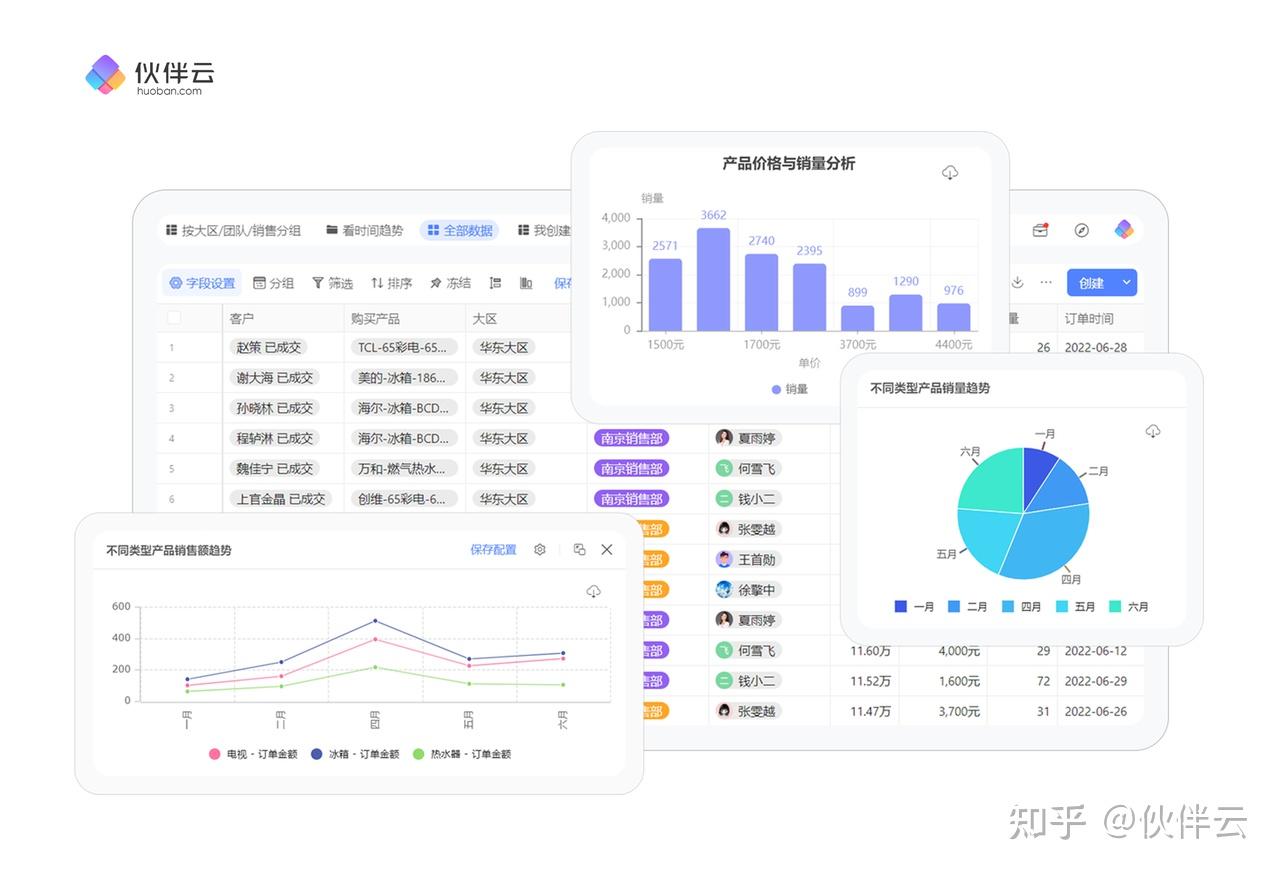
接下来,小编就带大家现场教学下,只需一分钟,就能在表格中导入excel数据~
1分钟视频教程,直接戳
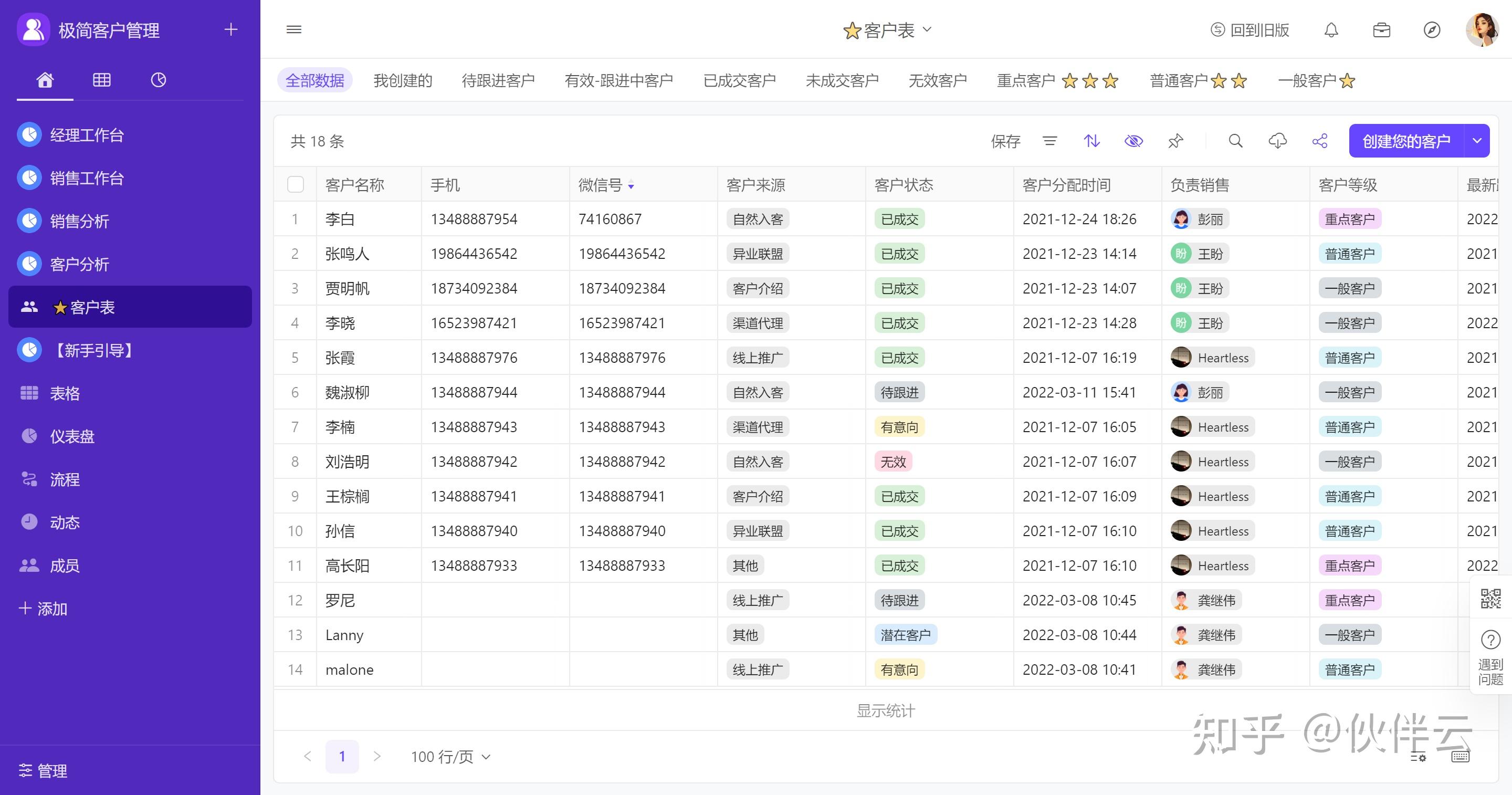
伙伴云仪表盘可提供折线图、散点图、条形图、双轴图、饼图、漏斗图、地图等20余种图表组件,用户可以根据不同的应用场景自由选择,点击组件可快速添加图表、拖拽即可完成布局。
无限组合的图表组件最大化的减少了数据噪音,一目了然的向boss传达你想要的信息。即使是不懂任何技术的小白也能够发挥创意,实现自己想要的可视化应用。
伙伴云数据仓库可合并链接多个表格数据,并可对在线表单进行增删改查、批量操作等编辑功能,聚合后的表格添加到仪表盘中,可以进行更加丰富的数据分析。
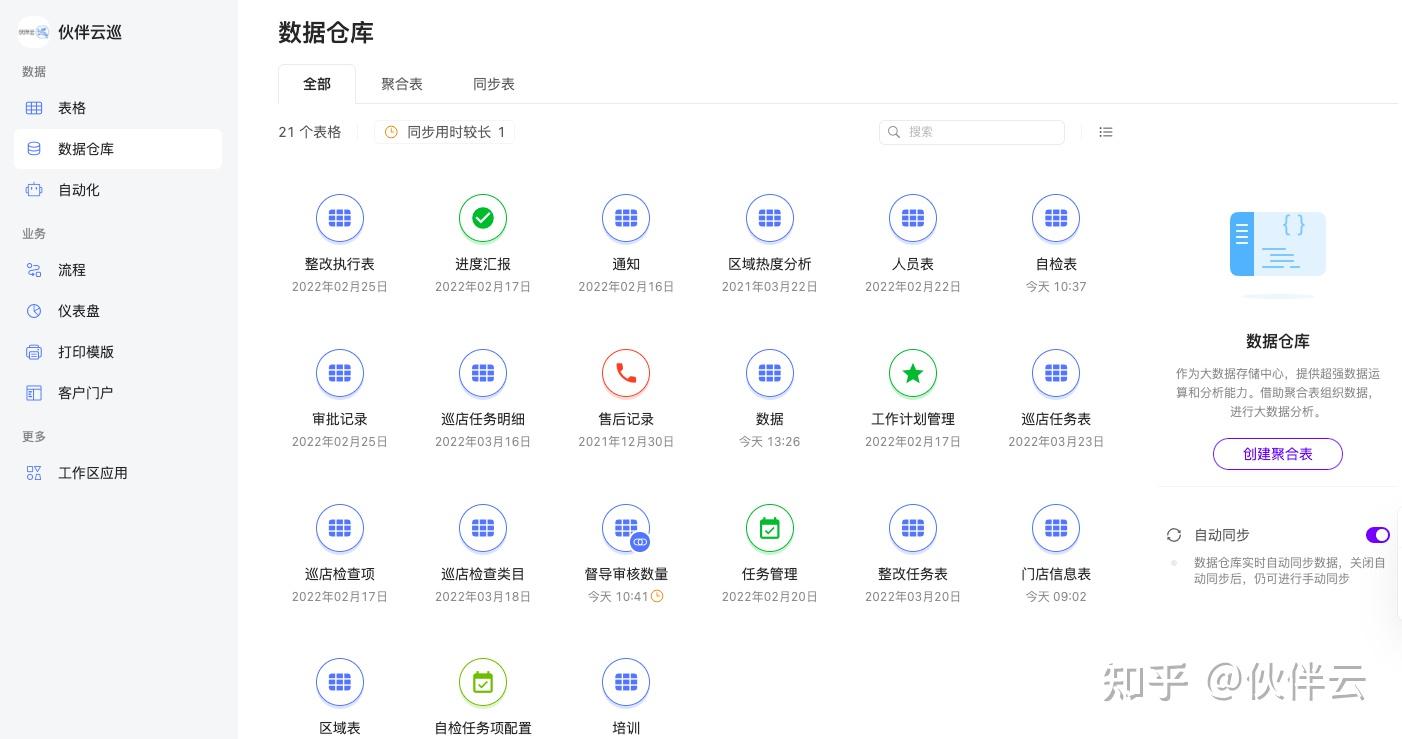
无论信息公示、公开汇报、实时指挥还是监控预警,数据大屏都能让数据动态一目了然,帮您快速掌握业务进展,及时进行问题追踪。
它自带炫酷炸裂的效果,当你向领导/投资人汇报工作时,分分钟就能震(hu)撼(zhu)对方!
透视表视图功能这么给力,应该如何制作呢?
接下来,小编就带大家现场教学下,看看透视表视图功能到底有多香,可以让零基础的小白一看就会。
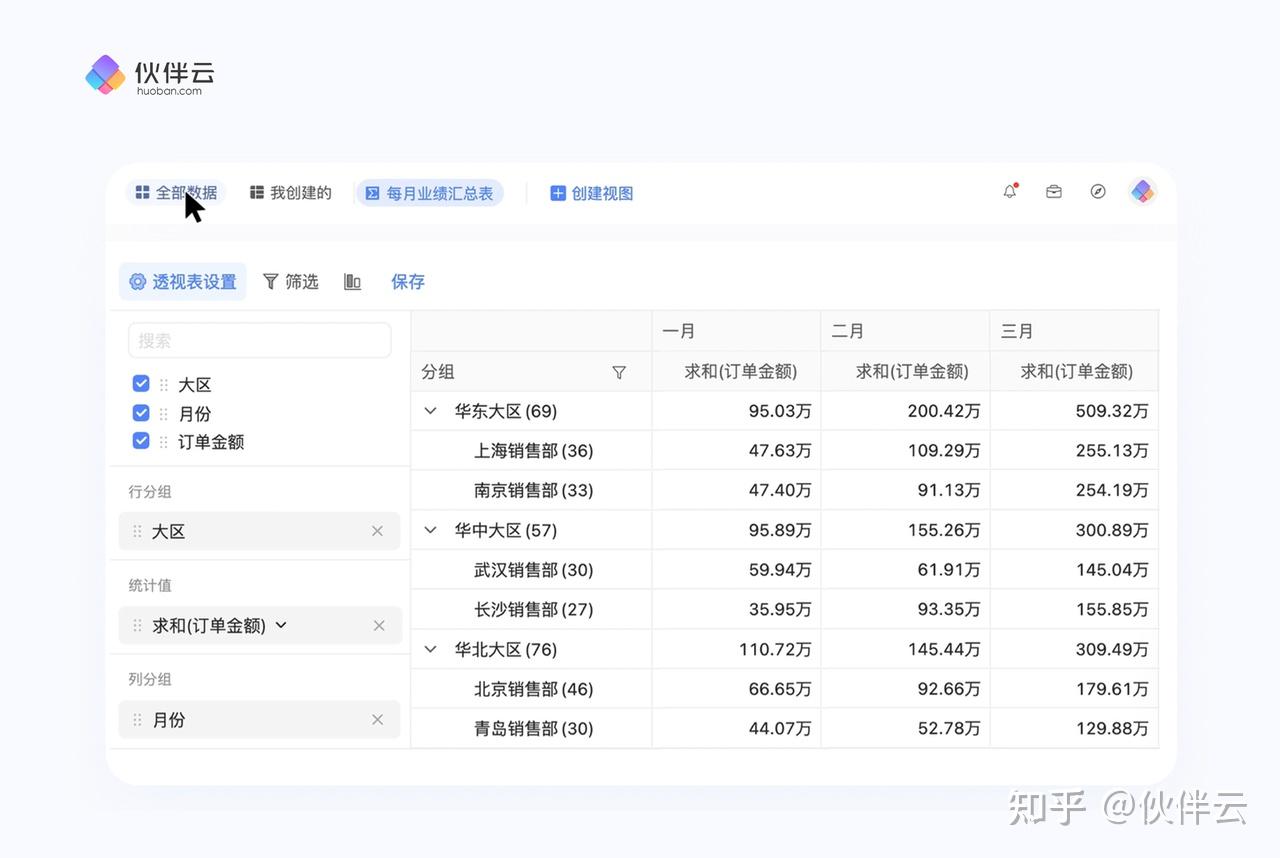
1、准备数据源。
注册登陆伙伴云,进行创建表格-编辑表格数据或者将已经创建好的Excel表格导入伙伴云,创建/导入好的表格,如下图所示。
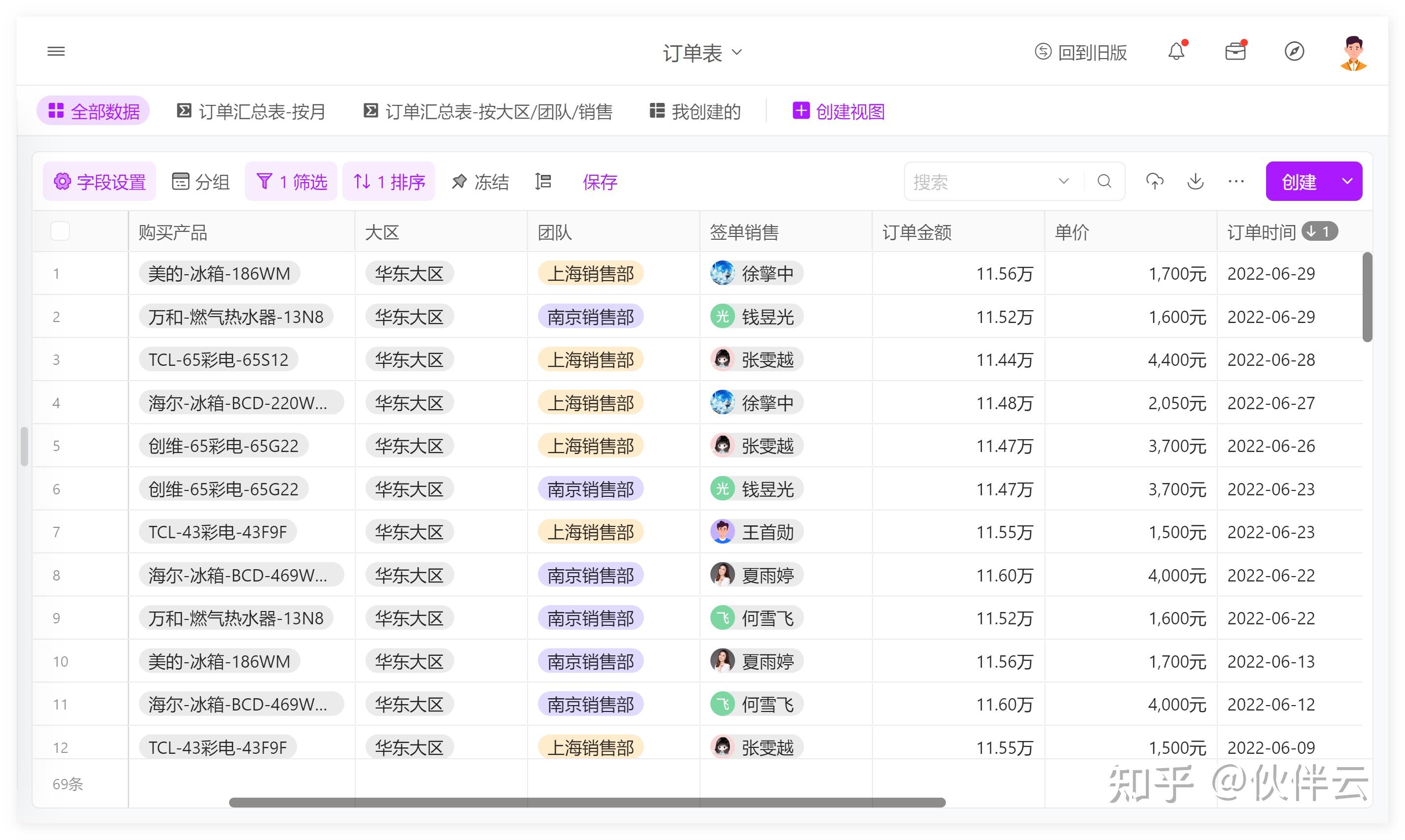
2、创建透视表视图
在表格顶部的视图导航栏中,点击创建视图-透视表视图
(tips:当前仅支持对筛选后的最多500条表格数据进行透视统计操作,后期会根据不同版本支持不同的数据条数)
将表格中的字段拖拽到左侧对应区域,即可设置透视表的行分组、列分组以及统计值。行分组、列分组最多支持5个字段。
统计值可以使用计数、平均值、求和、最大、最小这5种常见统计方式,当前仅支持数值类型字段作为统计值。
好啦,简单2步,数据透视表视图就已经妥妥的完成了!这样我们就完成了各大区销售部门订单总额的快速统计。
此时如果我们还想对各大区的订单总额进行排序,该怎么办?
1、鼠标一点,排序超简单
很简单,只需点击列头,就可以对当前的统计结果值进行升/降排序了~
鼠标直接拖拽列头还可以调整列的顺序,如下图所示。
2、不用切片器,也能快速筛选数据
如果在Excel透视表中筛选数据,往往还需要动用切片器等工具,抽象复杂的操作让小白直呼想放弃~
而在伙伴云透视表视图中,直接点击工具栏中的筛选,就可以设置数据筛选条件,限定透视表的数据范围了,学习门槛不是一般的低~
3、框选数据,一秒生成可视化分析图
数据秒出图,真的不是说说而已~
用鼠标框选想要生成图表的数据,右键选择“图表类型”就能直接生成可视化图表,整个过程不超过2秒;生成的如表还能一键下载到本地,简直不要太方便~
在分析图设置中,我们还可以对图表类型、数据、外观等进行自定义设置,怎么美观怎么来~
看到这,有没有感觉伙伴云透视表视图功能真的有毒?它轻轻松松就搞定了原来让人累觉不爱的数据统计工作,再也不用学习那些超复杂的函数语法了~~~
为了让你更快的上手,小编还贴心的为您备下了透视表视图的场景模版大礼包,包括销售业绩分析、团队销售额分析、各渠道投入成本分析、月度收支分析、员工信息分析等透视表视图模版,涵盖了销售/市场/财务/人力等4大职能场景,可满足大多数人的数据分析需求,赶紧收藏领取~
还有还有,伙伴云现在20人以下团队免费使用,感兴趣的小伙伴可以点击下方链接注册试试

版权声明:本文内容由网络用户投稿,版权归原作者所有,本站不拥有其著作权,亦不承担相应法律责任。如果您发现本站中有涉嫌抄袭或描述失实的内容,请联系我们jiasou666@gmail.com 处理,核实后本网站将在24小时内删除侵权内容。
版权声明:本文内容由网络用户投稿,版权归原作者所有,本站不拥有其著作权,亦不承担相应法律责任。如果您发现本站中有涉嫌抄袭或描述失实的内容,请联系我们jiasou666@gmail.com 处理,核实后本网站将在24小时内删除侵权内容。